很多用户在长时间操作电脑的过程中,可能都还不了解当前屏幕亮度的调整设置方法,今天小编给大家带来电脑屏幕亮度设置在哪里,有遇到这个问题的朋友,跟着小编一起来操作吧。
很多用户在长时间操作电脑的过程中,可能都还不了解当前屏幕亮度的调整设置方法,今天小编给大家带来电脑屏幕亮度设置在哪里,有遇到这个问题的朋友,跟着小编一起来操作吧。
解决方法:
1、启动笔记本电脑,在桌面右下角点击电源图标,如图所示,在弹出的窗体中点击调整屏幕亮度进入亮度调节设置界面。
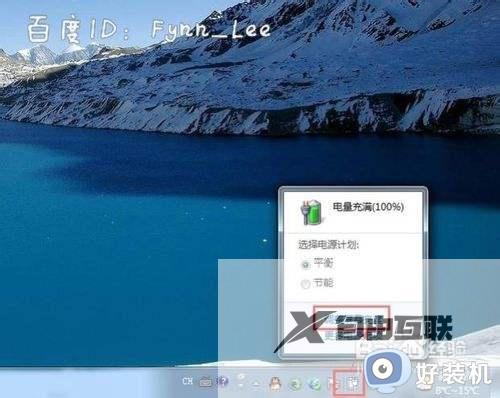
2、如图,进入屏幕亮度调节窗体后,点击窗体底部的调节滑块,向左调节屏幕将会变暗,相反,向右调节屏幕便会变亮。
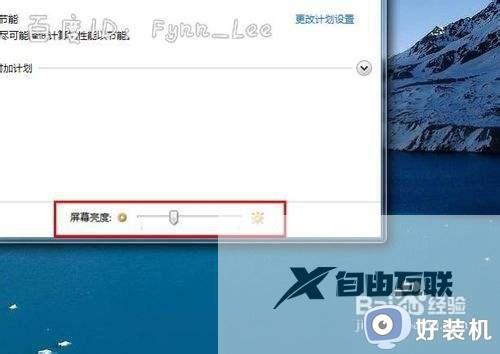
3、你可以在平衡或节能下点击更该计划设置进行屏幕亮度的调节。如图所示,在不同的电源环境下设置屏幕亮度以最大化节能。
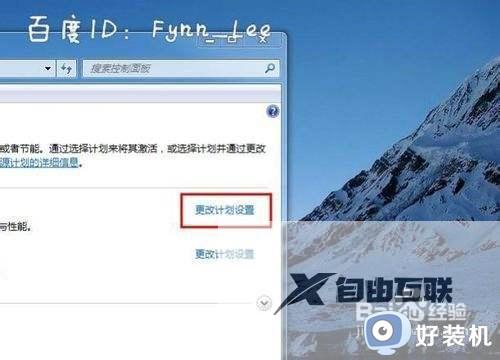
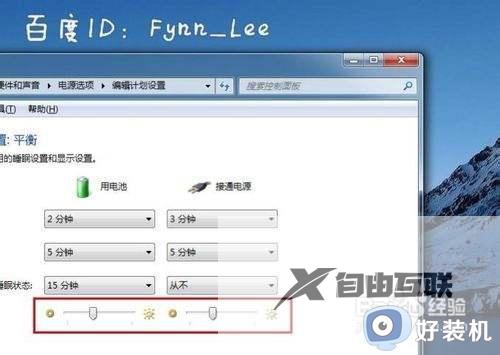
4、当然,你不止这一种调节屏幕亮度的方式,还可以通过快捷组合键进行屏幕亮度的快速调节。一些电脑可以通过Fn键和设置向上键进行调节。

以上就是小编告诉大家的电脑调节屏幕亮度设置方法的全部内容,有遇到这种情况的用户可以按照小编的方法来进行解决,希望能够帮助到大家。
